The Značajka kartica sada je dostupan u File Exploreru. Možeš koristite kartice u File Exploreru za otvaranje više mapa i pogona na zasebnim karticama u jednom prozoru, kopiranje datoteka i mapa između kartica, prebacivanje između otvorenih kartica, preraspoređivanje kartica i još mnogo toga. Ova je značajka dodatno poboljšana i sada možete povucite karticu Explorer u novi prozor u sustavu Windows 11 . Ranije nije postojala mogućnost povlačenja kartice iz prozora File Explorera kao zasebnog prozora, ali sada se to može lako učiniti.

Imajte na umu da je ova opcija došla s Windows 11 preview build 25290 ili novijim. Također, to je eksperimentalna značajka koja prema zadanim postavkama ostaje skrivena. Trebaš koristite ViVeTool na Windows 11 za aktiviranje i korištenje ove značajke. To je popularan alat naredbenog retka za omogućavanje skrivenih značajki sustava Windows 11. Pokazat ćemo vam kako to učiniti s uputama korak po korak.
Prije nego što nastavite dalje, evo nekoliko važnih informacija koje biste trebali znati. Ne možete odabrati i premjestiti karticu ili više kartica iz jednog prozora File Explorera Windows 11 u drugi. Možeš povucite samo jednu karticu van odjednom i otvorite ga u novom prozoru. Također, nakon što povučete karticu, ne možete je dodati natrag u isti ili drugi prozor File Explorera. Ako to pokušate učiniti, ponovno će se otvoriti samo u novom prozoru File Explorera. Nadamo se da ćemo dobiti i ove opcije kako se značajka bude poboljšavala.
Kako povući karticu Explorer u novi prozor u sustavu Windows 11
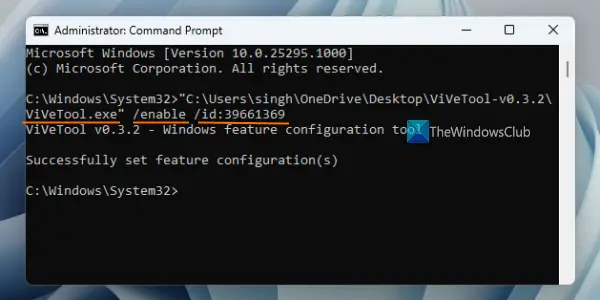
Koraci za povlačenje kartice Explorera u novi prozor u sustavu Windows 11 su sljedeći:
- Preuzmite najnoviju verziju ViveToola s github.com . Alat se preuzima u ZIP datoteci. Izdvojite preuzeti ZIP
- Pristupite mapi u koju ste izdvojili ZIP datoteku i odaberite ViVeTool.exe aplikacijska datoteka
- pritisni Ctrl+Shift+C prečac za kopiranje putanje ViVeTool aplikacije
- Pokrenite naredbeni redak kao administrator
- Zalijepite put aplikacije ViVeTool.exe
- Nastavite naredbu s omogućiti parametar i an iskaznica parametar koji uključuje ID značajke (podrška za povlačenje za karticu File Explorer u ovom slučaju). Vaša kompletna naredba bila bi:
ViVeTool.exe /enable /id:39661369
Nakon što se naredba uspješno izvrši, ponovno pokrenite Windows 11 računalo.
Povezano: Kartice File Explorera nedostaju u sustavu Windows 11
Sada pokrenite File Explorer i dodajte kartice po svom izboru. Možete koristiti Ctrl+T prečac za brzo otvaranje više kartica u File Exploreru. Ili, koristite + ikona dostupna u gornjem dijelu File Explorera za dodavanje nove kartice. Ako želite izravno otvoriti određenu mapu ili pogon kao novu karticu, otvorite izbornik desnom tipkom miša za tu mapu ili pogon i upotrijebite Otvori u novoj kartici opcija. Sada pritisnite i držite kursor miša na kartici File Explorera i povucite je van. Otpustite tipku miša i ta kartica će se otvoriti u novom prozoru.
U slučaju da morate onemogućiti ovu značajku, možete izvršiti istu naredbu s parametrom onemogućavanja i istim ID-om značajke. Naredba bi bila:
ViVeTool.exe /disable /id:39661369
Nadam se da ovo pomaže.
Pročitaj sljedeće: Kako onemogućiti kartice u File Exploreru na Windows 11 ?











![Opća pogreška u GDI+ [riješena]](https://prankmike.com/img/errors/84/a-generic-error-occurred-in-gdi-fixed-1.jpg)
![ID događaja 86, CertificateServicesClient-CertEnroll [popravljeno]](https://prankmike.com/img/event-logs/07/event-id-86-certificateservicesclient-certenroll-fixed-1.png)

